In un articolo pubblicato alcuni giorni fa abbiamo già spiegato come utilizzare iMessage su iPhone e iPod Touch, ma alcuni utenti hanno avuto difficoltà a configurarlo e a capire come e quando viene inviato un messaggio “iMessage” e non un SMS normale. Cerchiamo di fare chiarezza con questo articolo.

Attivare iMessage
La prima cosa da fare è attivare iMessage su iPhone o iPod Touch. Per farlo è necessario come prima cosa aggiornare iOS alla versione 5 tramite iTunes e poi seguire questi passaggi:
1. Vai in Impostazioni
2. Seleziona la voce Messaggi
3. Abilita iMessage tramite l’apposito interruttore. Se vuoi fare in modo che gli altri ricevano una notifica quando hai letto i loro messaggi, allora attiva anche la voce “Invia ricevuta di lettura“.
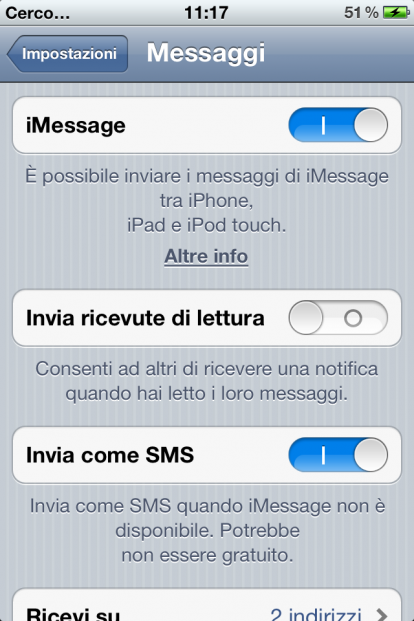
4. Attiva la voce “Invia come SMS” se vuoi che il messaggio venga inviato automaticamente come SMS nel caso in cui iMessage non sia disponibile (ad esempio perché non sei sotto copertura internet)
5. In “Ricevi Su” puoi selezionare dove ricevere i messaggi. Da iPhone è sufficiente lasciare il numero di telefono (automatico, così come l’ID Apple), mentre su iPod Touch devi inserire l’ID Apple o anche un’altra mail sulla quale ricevere gli iMessage.
6. Se hai abilitato numero di telefono e una o più email, in ID Chiamate puoi scegliere come comparire nei messaggi inviti (con il tuo indirizzo email o con il numero di telefono?)
iMessage o SMS?
Quindi: chi ha un iPhone non deve preoccuparsi di inserire una mail, perché iMessage lavora automaticamente sul numero di telefono. Chi ha un iPod Touch deve inserire un ID Apple e, in alternativa, un indirizzo email aggiuntivo (ad esempio nel caso in cui tutti i vostri amici conoscano un vostro indirizzo di posta diverso da quello da voi utilizzato per l’account Apple), in quanto l’iMessage verrà inviato sfruttando l’indirizzo email (ma non riceverete una Mail, in quanto il vostro amico userà sempre e comunque l’app Messaggi per inviare un iMessage).
Ma come faccio per capire se sto inviando un iMessage o un SMS? Semplice: Apple fa tutto in automatico! Se l’altro utente ha iOS 5 ed entrambi siete sotto connessione internet (WiFi o 3G), allora viene inviato automaticamente un messaggio gratuito iMessage. Se invece manca una connessione internet, oppure l’altro utente non ha iOS 5, allora viene inviato un SMS classico. E riconoscere se state inviando un messaggio gratuito o un SMS è semplicissimo: in fase di scrittura, se il dispositivo riconosce che l’altro utente può ricevere iMessage, allora nel box di scrittura compare automaticamente la scritta “iMessage” e il tasto Invia è di colore blu:

Se invece l’iPhone si accorge che noi non siamo sotto connessione internet, oppure che il ricevente non ha iOS 5 o una connessione internet attiva, allora viene inviato un SMS e in questo caso nel box di scrittura compare la scritta “Messaggio” e il tasto Invia diventa di colore verde:

Insomma, Apple ha pensato a tutto e l’utilizzo di iMessage è molto più facile a farsi che a dirsi.
Se avete altre perplessità fatecelo presente tramite commenti.